Popravak se ne može otvoriti jer se razvojni programer ne može potvrditi na Macu
Miscelanea / / June 06, 2022

Ako ste korisnik Maca, najsigurnije mjesto za instaliranje vaših aplikacija i programa je u App Storeu, zar ne? Zanimljivo je da App Store provjerava svaku aplikaciju prije nego što je prihvaćena i ako postoje problemi s aplikacijom, Apple odmah briše aplikaciju iz svoje trgovine. Također, ako preuzmete ili instalirate bilo koju aplikaciju izvan App Storea, bilo izravno od razvojnog programera ili na internetu, macOS i dalje provjerava potpis ID-a razvojnog programera kako bi provjerio je li kompatibilan i siguran. Ako u bilo kojem slučaju razvojni programer aplikacije nije registrirao ili potvrdio Apple, suočit ćete se s nemogućnošću otvaranja jer se programer ne može potvrditi pogreškom na Macu. Dakle, u ovom slučaju možete pokrenuti datoteku za postavljanje da biste instalirali aplikaciju na svoje računalo. Ako se i vi suočavate s istim upitom o pogrešci, ne brinite! Ovaj vodič će vam pomoći da popravite macOS ne može potvrditi da ova aplikacija nema zlonamjerni softver. Dakle, nastavak čitanja radi popravljanja ne može se otvoriti jer se razvojni programer ne može provjeriti na Macu.
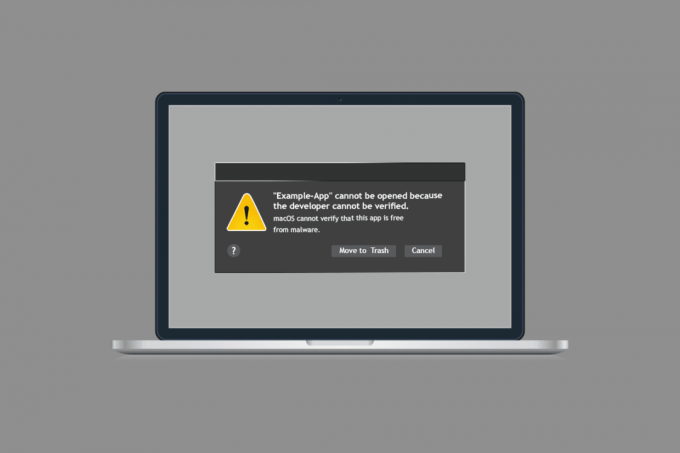
Sadržaj
- Kako popraviti problem Ne može se otvoriti jer se programer ne može potvrditi na Macu
- Metoda 1: Nadjačajte sigurnosne postavke
- Metoda 2: Ručno zaobići sigurnosne postavke
- Metoda 3: Koristite terminal da biste zaobišli sigurnost
- Metoda 4: Koristite alternativnu verziju aplikacije u sukobu
- Metoda 5: Preuzmite sa Safarija
- Metoda 6: Kontaktirajte Apple podršku
Kako popraviti problem Ne može se otvoriti jer se programer ne može potvrditi na Macu
Ovaj se odjeljak koncentrira na šest jednostavnih i učinkovitih metoda za rješavanje problema koji će vam pomoći da popravite macOS ne može potvrditi da ova aplikacija nema pogrešaka zlonamjernog softvera. Slijedite ih istim redoslijedom kako biste postigli savršene rezultate.
Metoda 1: Nadjačajte sigurnosne postavke
Ovo je jednostavna i primarna metoda rješavanja problema koja će vam pomoći da u nekoliko jednostavnih klikova popravite macOS ne može potvrditi da ova aplikacija nema pogrešaka zlonamjernog softvera. Ovdje poništavate sigurnosne postavke i dopuštate da se aplikacija instalira i zatim otvori bez ikakvih pogrešaka.
1. Kliknite na Finder u gornjem lijevom kutu zaslona.

2. Sada, pronađite aplikaciju pokušavate pokrenuti.

3. Sada pritisnite Kontrolna tipka i odaberite aplikaciju, a zatim kliknite na Otvorena.
4. Opet kliknite na Otvorena.
Sada će vaša aplikacija biti spremljena kao iznimka u vašim sigurnosnim postavkama, a zatim je možete pokrenuti bilo kada bez pogrešaka uskoro.
Metoda 2: Ručno zaobići sigurnosne postavke
Ako niste dobili rješenje za svoj problem gornjom metodom, još uvijek možete ručno zaobići sigurnosne postavke prema uputama u nastavku.
1. Klikni na Apple logo iz gornjeg lijevog kuta zaslona.
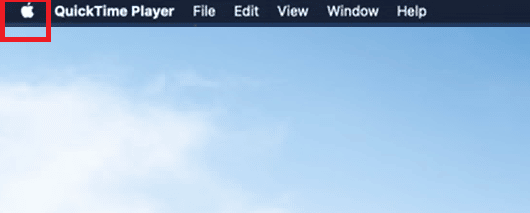
2. Zatim odaberite Postavke sustava…
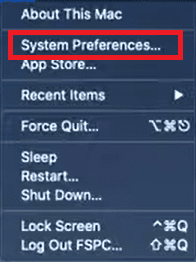
3. Sada, kliknite na Sigurnost i privatnost logo.

4. Zatim u sljedećem upitu kliknite na zaključati simbol u donjem lijevom kutu zaslona za bilo kakve promjene.
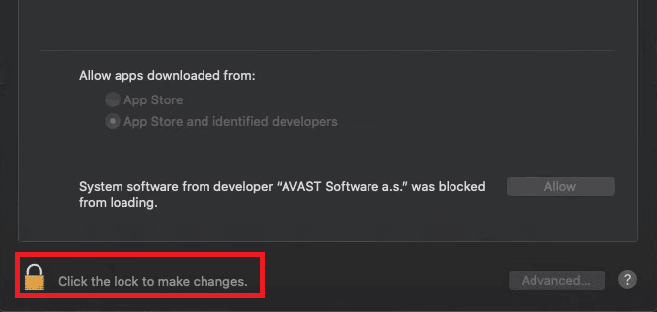
5. Možda ćete dobiti upit, Postavke sustava pokušavaju otključati postavke sigurnosti i privatnosti. Ovdje upišite svoje Korisničko ime a tvoj Zaporka vjerodajnice i kliknite na Otključati.
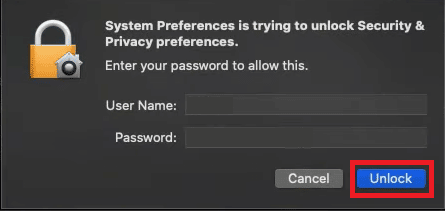
6. Sada, u Općenito karticu, kliknite na App Store i identificirani programeri Radio gumb.

7. Konačno, ponovo pokrenite aplikaciju.
Provjerite ne može li se otvoriti jer se programer ne može potvrditi pogreška na Macu sada će biti ispravljena.
Također pročitajte:Riješite probleme s macOS Big Surom
Metoda 3: Koristite terminal da biste zaobišli sigurnost
Ako ne želite svaki put slijediti gornju metodu kako biste zaobišli sigurnosne postavke, možete koristiti terminalske naredbe za trajnu implementaciju iste. Također, u nekim rijetkim slučajevima, vaša proturječna aplikacija može se instalirati s bilo kojeg mjesta osim identificiranih programera. Dakle, u ovom slučaju morate dopustiti/dopustiti stavljanje na bijelu listu da se aplikacija u sigurnosnim postavkama ne može otvoriti jer se programer ne može potvrditi pogreška. Slijede koraci u vezi s istim.
1. Zatvorite sve aplikacije i kliknite na Ikona za pretraživanje u gornjem desnom kutu zaslona.
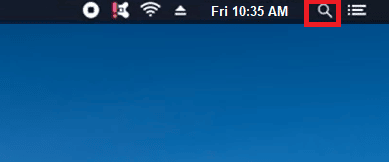
2. Sada ukucaj Terminal i otvorite aplikaciju.
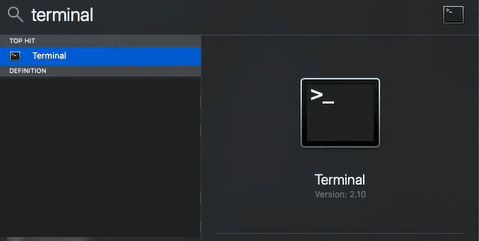
3. U ovom prozoru morate napisati donju naredbu i pritisnuti Enter tipka.
Sudo spctl –master-onemogući
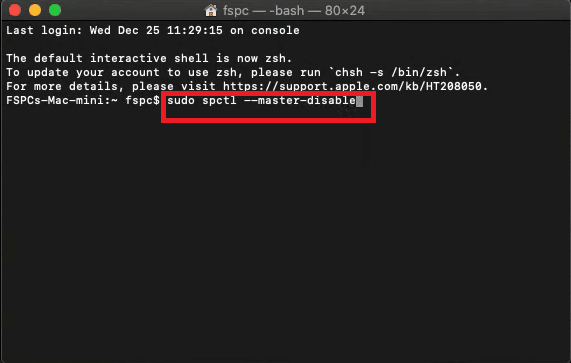
4. U sljedećem retku od vas će se tražiti a Zaporka. Upišite svoj Lozinka računala za Mac.
Bilješka: Kada upišete lozinku, možda nećete vidjeti znakove na ekranu. Ali, nakon što upišete lozinku, pritisnite Enter tipka.
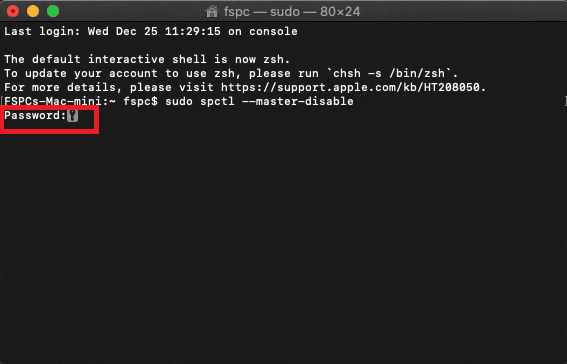
5. Sada zatvorite sve prozore koji su trenutno otvoreni i ponovno pokrenite računalo.
6. Zatim ponovite Koraci 1-5 u gornjoj metodi. Pod, ispod Dopusti preuzimanje aplikacija sa: jelovnik, Bilo gdje opcija će biti odabrana automatski.
Bilješka: Ako je Bilo gdje opcija nije odabrana, zatim slijedite koraci 4 i 5 u Metoda 2 da biste dobili pristup za unos izmjena.
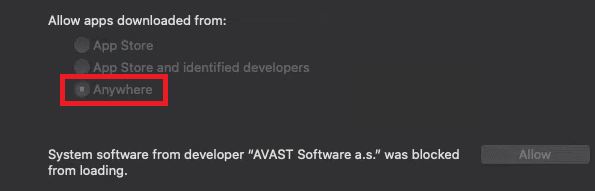
Provjerite jeste li popravljeni ne mogu otvoriti jer se pogreška razvojnog programera ne može provjeriti na Macu.
Također pročitajte:Zašto je moj Mac internet odjednom tako spor?
Metoda 4: Koristite alternativnu verziju aplikacije u sukobu
Ipak, ako ne možete pokrenuti aplikaciju, možete provjeriti Mac Appstore jesu li dostupne neke druge verzije aplikacija. Ako pronađete neku drugu aplikaciju koja izvodi iste operacije, pokušajte instalirati aplikaciju. Provjerite je li prošao postupak provjere Appstorea ili je od odobrenog razvojnog programera.
1. Klikni na Ikona za pretraživanje u gornjem desnom kutu zaslona i upišite Trgovina aplikacijama.
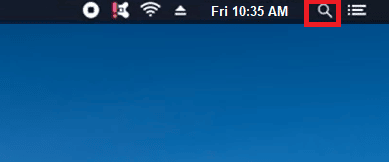
2. Potražite nešto povezano s vašom aplikacijom što želite preuzeti.
3. Sada, kliknite na Dobiti ili Cijena za početak procesa preuzimanja.
4. Upišite svoje Apple ID a tvoj zaporka ako niste prijavljeni.
Nakon što instalirate novu verziju aplikacije, provjerite možete li macOS ne može potvrditi da ova aplikacija nema pogrešaka zlonamjernog softvera.
Metoda 5: Preuzmite sa Safarija
Ovo je posljednja metoda za popravak macOS ne može potvrditi da ova aplikacija nema pogrešaka zlonamjernog softvera na macOS-u. Ako ste svoju aplikaciju instalirali iz nekih drugih preglednika poput Googlea, Edgea ili Firefoxa, možda ćete na kraju imati diskutiranu pogrešku. Da biste popravili macOS ne može potvrditi da ova aplikacija nema pogrešku zlonamjernog softvera, izbrišite aplikaciju u sukobu i ponovno je instalirajte pomoću Safarija.
1. Koristiti Finder u gornjem desnom kutu zaslona i pronađite aplikaciju u sukobu.
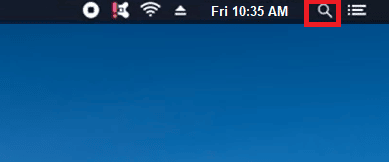
2. Povucite aplikaciju u smeće i ako se od vas zatraži korisničko ime i lozinka, upišite isto.
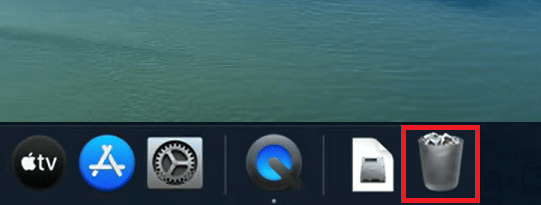
3. Da biste potpuno izbrisali aplikaciju, idite na Finder i kliknite na Isprazni smeće.

4. Zatim preuzmite aplikaciju sa Safari, ipak, ako se suočite s istom greškom, slijedite Metoda 2 da zaobiđete sigurnosne postavke.
Također pročitajte:Kako prisilno zatvoriti Mac aplikacije pomoću prečaca na tipkovnici
Metoda 6: Kontaktirajte Apple podršku
Ako još uvijek ne možete riješiti problem Ne može se otvoriti jer se razvojni programer ne može potvrditi, trebate kontaktirati Appleov tim za podršku putem njihovog službena stranica ili posjetiti Apple Care Center blizu tebe. Tim za podršku je od velike pomoći i odgovora. Stoga se ne biste trebali otvoriti jer se pogreška razvojnog programera ne može provjeriti na Macu riješena za kratko vrijeme.

Preporučeno:
- 26 najboljih aplikacija za foto kolaž za Android
- 19 najboljih snimača zaslona za Mac
- Kako emitirati s Kodija na Androidu, Windowsu ili Macu
- 15 najboljih IRC klijenata za Mac i Linux
Nadamo se da je ovaj vodič bio od pomoći, a da ste mogli popravak se ne može otvoriti jer se programer ne može potvrditi u Macu. Slobodno nam se obratite sa svojim upitima i prijedlozima putem odjeljka za komentare u nastavku. Javite nam o čemu sljedeće želite naučiti.



